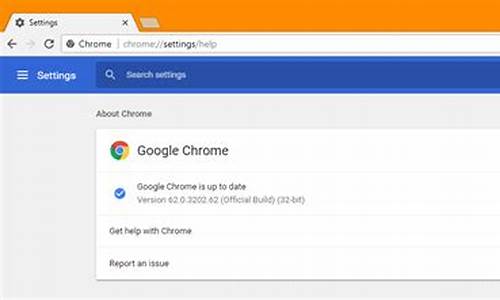chrome禁用后的插件怎么恢复(Chrome插件怎么使用)
硬件: Windows系统 版本: 132.4.2630.729 大小: 74.25MB 语言: 简体中文 评分: 发布: 2024-08-09 更新: 2024-10-14 厂商: 谷歌信息技术
硬件:Windows系统 版本:132.4.2630.729 大小:74.25MB 厂商: 谷歌信息技术 发布:2024-08-09 更新:2024-10-14
硬件:Windows系统 版本:132.4.2630.729 大小:74.25MB 厂商:谷歌信息技术 发布:2024-08-09 更新:2024-10-14
跳转至官网

在Chrome浏览器中,我们可以通过安装和禁用插件来增强浏览器的功能和性能。有时候我们可能需要禁用某些插件,以解决浏览器崩溃、速度慢等问题。但是,如果我们需要恢复被禁用的插件,该怎么办呢?本文将介绍如何恢复被禁用的Chrome插件。
我们需要知道哪些插件被禁用了。在Chrome浏览器中,可以通过以下步骤找到被禁用的插件:
1. 点击Chrome浏览器右上角的三个点图标;
2. 在下拉菜单中选择“更多工具”>“扩展程序”;
3. 在“扩展程序”页面中,可以看到所有已安装的插件以及它们的状态(启用或禁用)。
一旦找到了被禁用的插件,我们可以通过以下步骤将其恢复:
1. 在Chrome浏览器中,点击Chrome浏览器右上角的三个点图标;
2. 在下拉菜单中选择“更多工具”>“扩展程序”;
3. 在“扩展程序”页面中,找到需要恢复的插件;
4. 将该插件的状态切换为“启用”。
需要注意的是,有些插件可能需要重新启动Chrome浏览器才能生效。如果遇到这种情况,可以尝试关闭并重新打开Chrome浏览器,然后再次尝试启用该插件。
有些用户可能会通过卸载和重新安装Chrome浏览器来恢复被禁用的插件。这种方法虽然可行,但可能会导致一些数据丢失和配置问题。建议在使用此方法之前备份重要数据和配置文件。
恢复被禁用的Chrome插件是一项简单但重要的任务。通过掌握正确的方法和技巧,我们可以轻松地完成这项任务,并为自己的浏览器使用带来更多的便利和效率。